

By Gina Barrow, Last Update: May 29, 2019
Im Laufe der Jahre hat sich die Technologie erheblich verbessert. Die Softwareschnittstelle auf Computern, Smartphones und Tablets hat sich stark weiterentwickelt, sodass sie einfach zu bedienen, aber auch äußerst funktional sind.
Derzeit werden verschiedene Dateitypen verwendet, die PDF-Datei wird jedoch seit einiger Zeit verwendet. Diese Datei ist für ihre Vielseitigkeit und Zuverlässigkeit bekannt. Und im folgenden Teil erfahren Sie mehr über So kombinieren Sie PDF-Dateien auf dem Mac In diesem Artikel.
Ein genauer Blick auf PDF-DateienKann ich PDF-Dateien auf einem Mac kombinieren?Wie kombiniere ich PDF-Dateien auf einem Mac?Lass es uns einwickeln
Menschen Auch LesenEin Handbuch zur Verwendung von FoneDog PDF CompressorEine schnelle und einfache Möglichkeit, PDF-Dateien auf dem Mac zu komprimieren
Heutzutage werden PDF-Dateien häufig in Geschäftszahlen und Kontoauszügen, Webservice-Dokumenten, Office-Memos, eBooks, Bankunterlagen und vielem mehr verwendet.
Die PDF-Datei bietet gegenüber einigen herkömmlichen Dateitypen, die häufig für Dokumente verwendet werden, mehrere Vorteile.
Die Hauptmerkmale der PDF-Datei sind die Flexibilität bei der Unterstützung verschiedener Datentypen (Fotos, Grafiken, Texte, Tabellen oder Vektoren) und die Erweiterbarkeit, mit der Sie die Datei anpassen und bearbeiten können, ohne den Inhalt zu ändern.
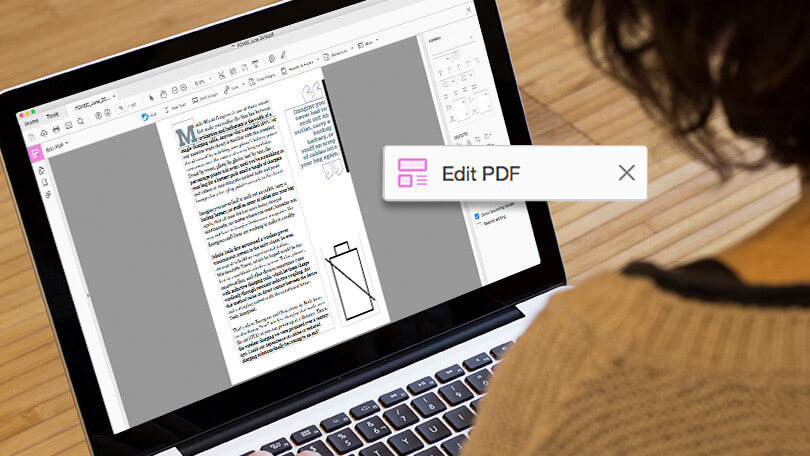
Eine PDF-Datei oder eine Datei im Portable Document Format wurde von Adobe Systems erstellt. Diese Art von Dateiformat kann nicht nur Text und Bilder, sondern auch Hyperlinks, interaktive Schaltflächen, Videos, eingebettete Schriftarten und andere Elemente enthalten.
Sie finden eBooks, Produkthandbücher, gescannte Dokumente, Broschüren und andere Dokumente im PDF-Format. Da das Dateiformat nicht von der Software abhängt, die sie erstellt hat, oder von der Hardware und dem Betriebssystem, sieht eine Datei unabhängig vom Gerät, auf dem sie geöffnet wurde, immer gleich aus.
Verwenden Sie zum Öffnen einer PDF-Datei meistens den Adobe Acrobat Reader. Seitdem Adobe die PDF-Datei erstellt hat, ist sie der beliebteste und beliebteste kostenlose PDF-Reader. Abhängig von Ihren Vorlieben ist es eine gute Wahl, PDF-Dateien zu öffnen, aber es kann ein aufgeblähtes Programm sein, das mehrere Funktionen enthält, die Sie nicht benötigen.
Sie können PDF-Dateien mit mehreren Browsern öffnen, einschließlich Firefox oder Chrome. Möglicherweise benötigen Sie dazu ein Add-On oder sogar eine Erweiterung, aber es kann nützlich sein, wenn eine automatisch geöffnet wird, sobald Sie online auf einen PDF-Link tippen.
Sobald Sie Ihre PDF-Dateien kombiniert haben, komprimieren Sie Ihre Datei am besten, wenn sie groß ist. Der ideale Ansatz zum Komprimieren Ihrer PDF-Datei ist die Verwendung FoneDog PDF Compressor.
Denken Sie daran, dass das Öffnen oder Herunterladen großer PDF-Dateien einige Zeit in Anspruch nimmt. Mit diesem Tool können Sie die Größe Ihrer PDF-Datei so reduzieren, dass sie den Anforderungen für E-Mail-Anhänge entspricht.
Es gibt zwei Editionen des Tools, die Sie verwenden können - Online und Anwendung. Für diejenigen, die die Anwendung nicht herunterladen möchten, können Sie den Online-Kompressor verwenden. Wenn Sie zusätzliche Funktionen nutzen möchten, können Sie die Anwendung auf Ihren Mac herunterladen.
Aufgrund der Vielseitigkeit von PDF-Dateien besteht eine der häufigsten Aufgaben bei Dokumenten darin, den Inhalt von zwei oder mehr Dateien zusammenzuführen.
Sie können problemlos zwei oder mehrere PDF-Dateien zusammenführen. Für den Fall, dass Sie PDF-Dateien in einer Datei zusammenführen müssen, können Sie aus einer Vielzahl von Methoden auswählen So kombinieren Sie PDF-Dateien auf dem Mac. Darüber hinaus müssen Sie keine speziellen Tools oder Apps verwenden.
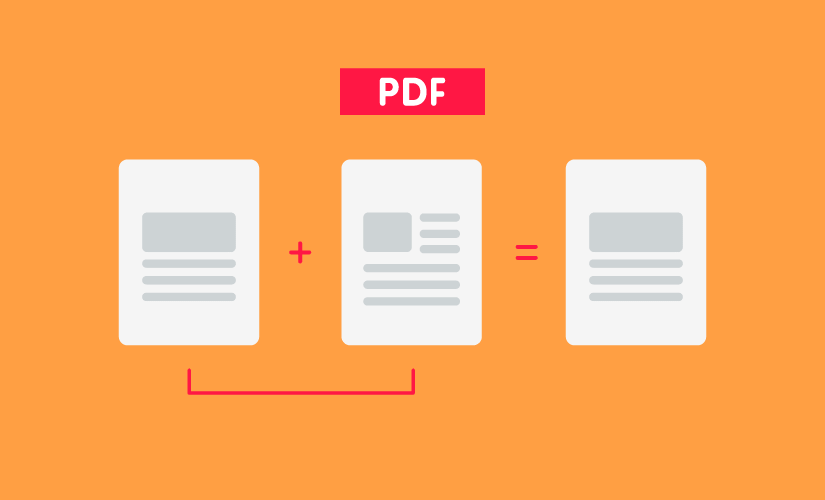
Schauen wir uns verschiedene Möglichkeiten genauer an So kombinieren Sie PDF-Dateien auf dem Mac. Wählen Sie einfach den geeigneten Ansatz, um Ihre PDF-Dateien zu kombinieren.
Wenn Sie einen einfachen Weg wollen So kombinieren Sie PDF-Dateien auf dem Macverfügt Ihr Gerät bereits über ein Tool, das Sie verwenden können. Apple hat Preview für alle Macs integriert und es ist die allgemeine App für verschiedene Dateitypen wie Grafiken, Bilder und sogar PDFs.
Mit Preview auf Ihrem Mac können Sie zwei oder mehrere PDF-Dateien in wenigen Minuten mühelos kombinieren oder zusammenführen.
Befolgen Sie einfach diese Schritte:
Der Vorgang ist relativ einfach. Sollte der Drag & Drop-Ansatz nicht Ihr Ding sein, können Sie alternativ auf die Menüoption Bearbeiten> Einfügen> Seite aus Datei tippen. Wählen Sie zu diesem Zeitpunkt die einzufügende Datei manuell aus.
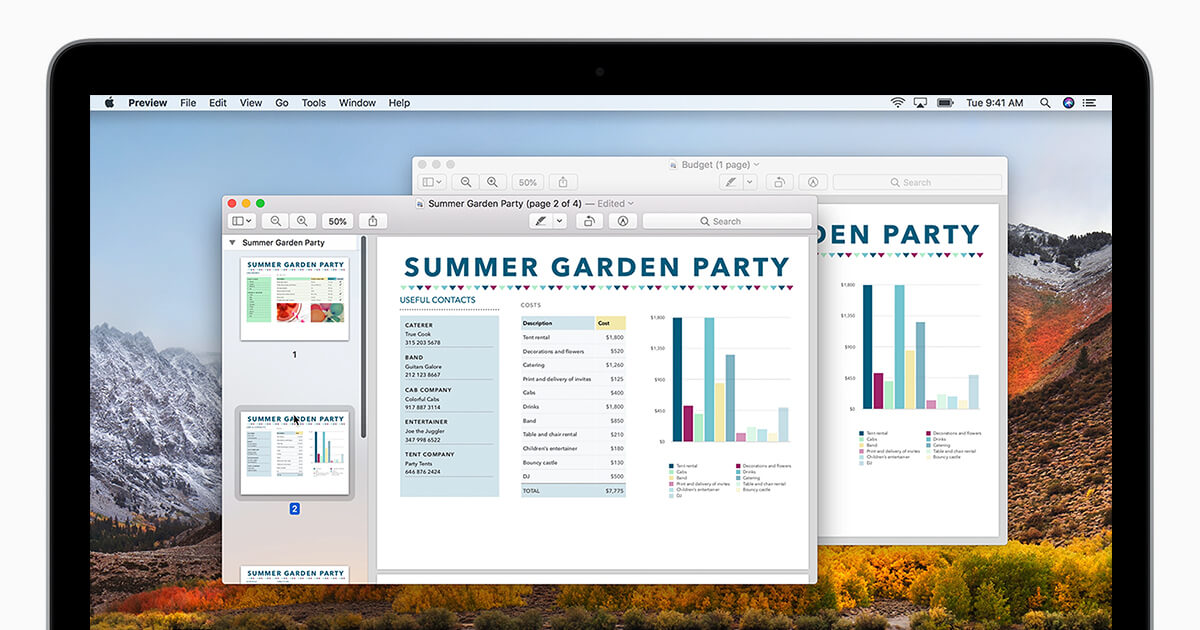
Wenn Sie mehrere PDF-Dateien in eine einzelne PDF-Datei einfügen möchten, können Sie dies auch über ein einzelnes Vorschaufenster tun.
Wenn Sie mehr Seiten aufnehmen möchten, wiederholen Sie einfach die beiden obigen Absätze.
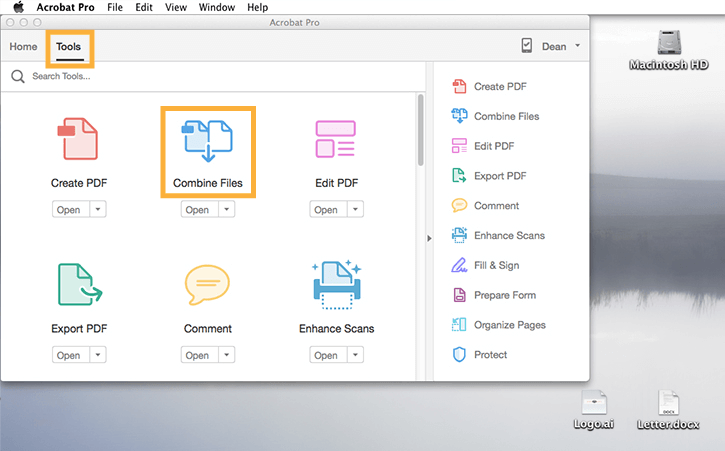
Eine weitere Option auf So kombinieren Sie PDF-Dateien auf dem Mac Es ist wichtig zu beachten, dass Adobe für die Erstellung der PDF-Datei verantwortlich ist. Mit der Acrobat Reader App ist es die weit verbreitete PDF-App.
Im Allgemeinen wurde Acrobat Reader auf den meisten Computern installiert, um PDF-Dateien verarbeiten zu können. Die Verwendung von Acrobat Reader ist jedoch für einige Benutzer mühsam. Es dauert einige Zeit, um festzustellen, wie PDF-Dateien zusammengeführt werden sollen. Wenn Sie diesen Ansatz ausprobieren möchten, müssen Sie folgende Schritte ausführen.
Insgesamt kann die Verwendung von Adobe Acrobat Reader zum Kombinieren von PDF-Dateien auf dem Mac eine mühsame Aufgabe sein. Obwohl es sich um die am häufigsten verwendete PDF-App handelt, ist es nicht unbedingt die ideale Option, um PDF-Dateien auf einem Mac zu kombinieren.

Wenn Sie PDF-Dateien auf dem Mac kombinieren möchten, gehen die Methoden an So kombinieren Sie PDF-Dateien auf dem Mac Die oben beschriebenen Schritte können Sie durch den Prozess führen. Wählen Sie einfach die Methode, die Sie ausprobieren möchten, damit Sie Ihre Dateien in kürzester Zeit kombinieren können.
Als zusätzlichen Tipp können Sie verwenden FoneDog PDF Compressor Wenn Sie eine große PDF-Datei haben. Auf diese Weise können Sie Ihre Datei problemlos öffnen und per E-Mail weitergeben.
Hinterlassen Sie einen Kommentar
Kommentar
Beliebte Artikel
/
INFORMATIVLANGWEILIG
/
SchlichtKOMPLIZIERT
Vielen Dank! Hier haben Sie die Wahl:
Excellent
Rating: 0 / 5 (basierend auf 0 Bewertungen)